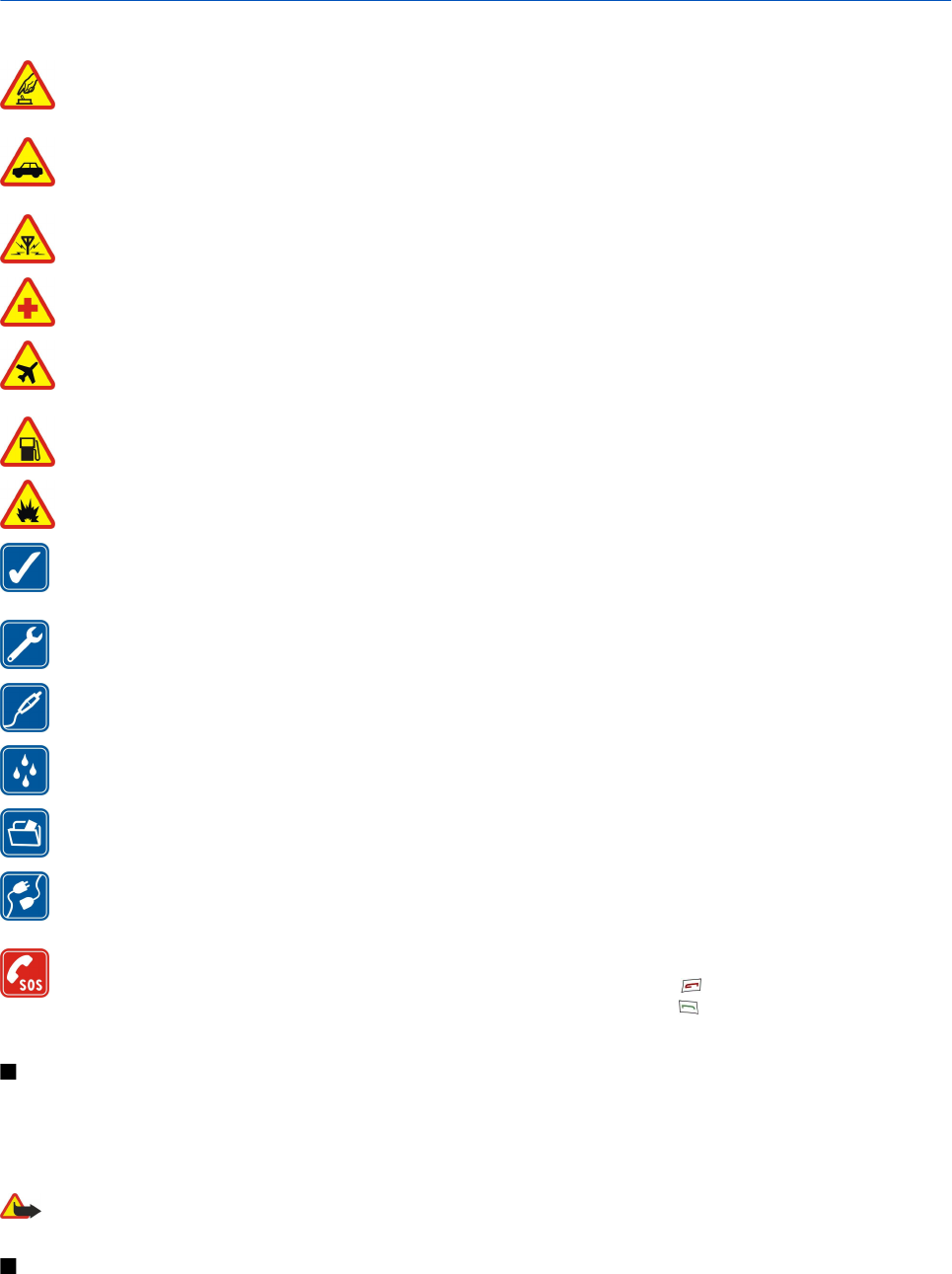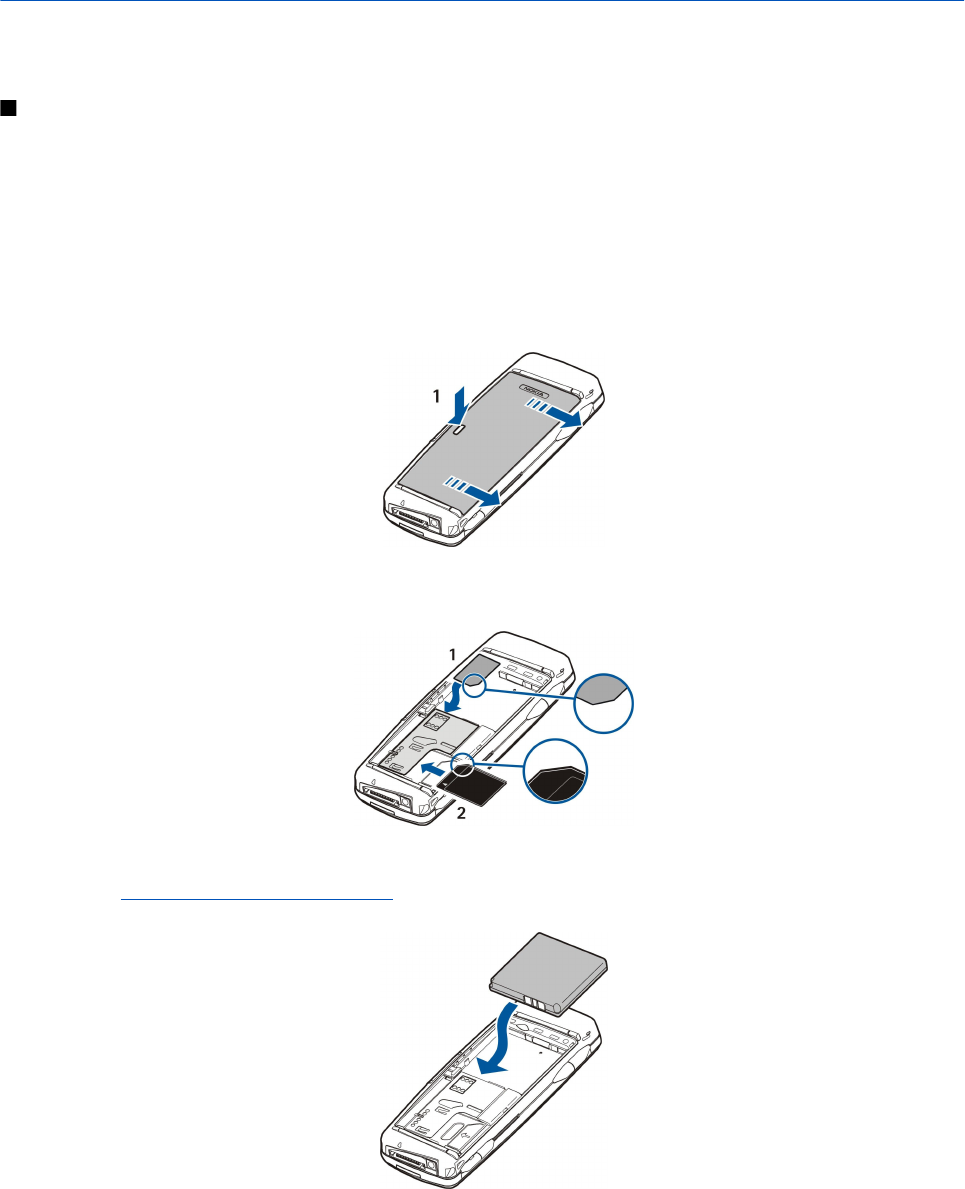9. Hoja...........................................................................................50
Libros...........................................................................................................50
Trabajo con hojas....................................................................................50
Trabajo con celdas...................................................................................50
Creación y modificación de hojas de gráficos................................51
Lista de funciones....................................................................................51
10. Presentaciones....................................................................55
Visualización de presentaciones.........................................................55
Visualización de presentaciones de diapositivas.......................55
Visualización de las presentaciones de diapositivas con un
proyector de datos...............................................................................55
Creación de presentaciones.................................................................56
Inserción de tablas..................................................................................56
Trabajo con vistas diferentes...............................................................56
Vista Esquema.......................................................................................56
Vista Notas..............................................................................................56
Vista Patrón de diapositivas.............................................................57
11. Agenda...................................................................................58
Creación de entradas de agenda........................................................58
Iconos de la agenda.............................................................................58
Gestión de entradas de la agenda..................................................59
Ajustes de la agenda...............................................................................59
Vistas de la agenda.................................................................................59
Vista Mes..................................................................................................60
Vista Semana.........................................................................................60
Vista Día...................................................................................................60
Vista Planificador semanal................................................................60
Vista Planificador anual......................................................................60
Vista Aniversarios.................................................................................60
Vista Listas de tareas...........................................................................60
Archivos de agenda.................................................................................60
12. Gest. archiv............................................................................62
Gestión de archivos y carpetas............................................................62
Seguridad de tarjetas de memoria....................................................62
13. P. control...............................................................................64
General........................................................................................................64
Fecha y hora...........................................................................................64
Configuración regional.......................................................................64
Página Hora.........................................................................................64
Página Fecha.......................................................................................64
Página Números................................................................................64
Página Moneda..................................................................................65
Idioma dispositivo...............................................................................65
Tecla Mía..................................................................................................65
Pantalla....................................................................................................65
Papeles tapiz..........................................................................................65
Ajustes de equipamiento...................................................................65
Gestión de datos......................................................................................66
Gestor de aplicaciones........................................................................66
Modificación de ajustes de instalación......................................66
Configuración de ajustes de seguridad de aplicaciones
Java........................................................................................................66
Backup.....................................................................................................66
Memoria..................................................................................................66
Herramientas de Mensajería.............................................................67
Teléfono......................................................................................................67
Ajustes de modo...................................................................................67
Modo de acceso SIM..........................................................................67
Desvío de llamadas de datos y de fax (servicio de red)...........68
Restricción de llamadas de datos y de fax (servicio de
red)............................................................................................................68
Mensajería..................................................................................................68
Mensaje de servicio..............................................................................69
Conexiones.................................................................................................69
Configuración cable.............................................................................69
Ajustes de RealPlayer..........................................................................69
Seguridad...................................................................................................69
Seguridad del dispositivo..................................................................69
Definición de los ajustes de bloqueo del dispositivo............69
Definición de los ajustes de código PIN.....................................70
Cambio de la contraseña de restricción.....................................70
Gestor de certificados.........................................................................70
Gestión de certificados....................................................................71
Extras...........................................................................................................71
Acerca de.................................................................................................71
Privacidad de posición........................................................................71
Registro de solicitudes de posición................................................71
Selección impresora HP......................................................................71
Restaurar IAP predeterminados......................................................71
Editor de comandos de servicio.......................................................71
Configuración de Internet.....................................................................72
Configuración de puntos de acceso a Internet...........................72
Configuración de los ajustes avanzados del punto de acceso
a Internet................................................................................................72
Página Configuración IP..................................................................72
Página Proxies....................................................................................73
Página Llamada de datos...............................................................73
Página Script.......................................................................................73
Página Otros.......................................................................................73
Configuración de ajustes de conexión a Internet......................73
Selección de puntos de acceso a Internet....................................74
14. Aplicaciones multimedia..................................................75
Imágenes....................................................................................................75
Visualización de imágenes................................................................75
Edición de imágenes...........................................................................75
Gestión de archivos de imagen........................................................75
Grabadora..................................................................................................76
Apertura de la grabadora..................................................................76
Grabación llamadas de teléfono o eventos de voz....................76
Reproducción de grabaciones..........................................................77
Envío de grabaciones..........................................................................77
Music player...............................................................................................77
Reproducción de música....................................................................77
Gestión de pistas de música.............................................................78
Envío de música....................................................................................78
RealPlayer...................................................................................................78
Reproducción de clips multimedia.................................................78
Ajuste del volumen de clips multimedia......................................79
Envío de clips multimedia.................................................................79
15. Calculadora...........................................................................80
Realización de cálculos..........................................................................80
Uso de la calculadora científica...........................................................80
Almacenamiento de números en la memoria................................80
Definición del formato de número en la calculadora..................80
16. Reloj........................................................................................81
Utilización del reloj mundial................................................................81
Utilización del Visor alarmas................................................................81
Alarmas y notas de aviso.......................................................................81
Ciudades y países.....................................................................................81
Cambio de ciudades.............................................................................81
Localización de ciudades en el mapa del mundo......................81
Creación y edición de entradas de países.....................................82
Creación y edición de entradas de ciudades................................82
17. Gestión de software y de datos......................................83
Traslad. datos............................................................................................83
Backup.........................................................................................................83
Transf. datos..............................................................................................84
Sincronización..........................................................................................84
Nokia PC Suite...........................................................................................85
Instalación de aplicaciones y software.............................................85
Instalación del software Symbian...................................................86
Instalación de aplicaciones Java™..................................................86
Java...............................................................................................................86
Java MIDP.................................................................................................86
Java PP.....................................................................................................86
18. Conectividad.........................................................................88
Conexión mediante cable......................................................................88
IP passthrough......................................................................................88
Bluetooth....................................................................................................88
Ajustes de Bluetooth...........................................................................88
Envío de datos por Bluetooth...........................................................89
Recepción de datos mediante Bluetooth.....................................89
Vinculación con dispositivos.............................................................89
Modo de acceso SIM.............................................................................90
Finalización de conexiones Bluetooth...........................................90
Í n d i c e